يتيح لك ArcGIS Data Store إنشاء مخازن بيانات عالية التوافر أو قابلة للتوسعة من خلال تضمين أكثر من جهاز واحد في كل نوع من أنواع مخازن البيانات (Data Store) التي تقوم بنشرها.
تتفاوت الخيارات المتاحة لإضافة الأجهزة حسب نوع مخزن البيانات ويتم شرحها على النحو التالي:
مخازن البيانات الارتباطية
الجهاز الأول الذي تقوم بتثبيت ArcGIS Data Store عليه وإنشاء مخزن بيانات ارتباطي هو جهاز مخزن البيانات الارتباطي الرئيسي. يمكنك تثبيت مخزن بيانات ارتباطي آخر وتكوينه مع موقع GIS Server نفسه، لتجعل هذا الجهاز الثاني لمخزن البيانات الارتباطي هو الجهاز الاحتياطي. يتم تكرار بيانات طبقة المعلم المستضافة من الجهاز الرئيسي إلى جهاز الاستعداد.
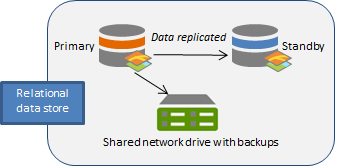
إذا أصبح الجهاز الرئيسي غير متوفر (على سبيل المثال، إذا فقد ذاكرة التخزين المؤقة للجهاز الرئيسي طاقة أو فقدت اتصال الشبكة)،يتم ترقية جهاز الاستعداد إلى الجهاز الرئيسي. ستكون فقط بدون بيانات طبقة المعلم المستضافة لفترة زمنية التي تستغرقها بالنسبة لجهاز الاستعداد ليصبح الجهاز الرئيسي—يمكن أن يستغرق هذا بضع دقائق. عندما يصبح جهاز الاستعداد مخزن البيانات الارتباطي الرئيسي، فإنه يرسل ملفات النسخ الاحتياطي إلى نفس الموقع في صورة الجهاز الرئيسي السابق.
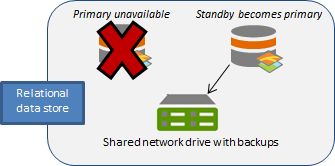
إذا كان بإمكانك تصحيح المشكلة مع الجهاز الرئيسي السابق—على سبيل المثال، إذا تم إلغاء توصيل الجهاز ثم توصيله مرة أخرى أو أن الجهاز فقد اتصال الشبكة بشكل مؤقت لكن تم استعادة اتصال الشبكة لاحقًا—يصبح الجهاز الرئيسي السابق هو جهاز الاستعداد الخاص بمخزن البيانات الارتباطي.
للحصول على مزيد من المعلومات حول متى يفشل مخزن البيانات الارتباطي، يمكنك الاطلاع على ArcGIS Data Storeأوضاع النشر.
مخازن ذاكرة التخزين المؤقت التجانبية
يعتمد عدد الأجهزة التي يمكنك إضافتها إلى مخزن بيانات ذاكرة التخزين المؤقت للتجانب على وضع النشر الذي تستخدمه.
- في الوضع الأساسي -الاحتياطي، يمكن أن يحتوي مخزن بيانات ذاكرة التخزين المؤقت للتجانب على جهاز واحد أو لتوفير وظيفة تجاوز الفشل، يمكن أن يحتوي على جهازين. يتم تعيين مخزن بيانات ذاكرة التخزين المؤقت للتجانب افتراضيًا على الوضع الأساسي-الاحتياطي.
الجهاز الأول الذي تقوم بتثبيت ArcGIS Data Store عليه وإنشاء مخزن بيانات ذاكرة التخزين المؤقت التجانبي هو جهاز مخزن بيانات ذاكرة التخزين المؤقت التجانبي الأساسي. يمكنك تثبيت وتكوين مخزن بيانات آخر لذاكرة التخزين المؤقت التجانبي مع موقع GIS Server نفسه، مما يجعل الجهاز الثاني لمخزن بيانات ذاكرة التخزين المؤقت التجانبي هذا هو جهاز الاستعداد الخاص بك. يتم تكرار بيانات التخزين المؤقت لطبقة المشهد المستضافة من الجهاز الأساسي إلى الجهاز الاحتياطي. مثل مخازن البيانات الارتباطية، يصبح الاحتياطي أساسيًا إذا تعطل الجهاز الأساسي.
عند تشغيل كل من الجهازين الأساسي والاحتياطي، يستطيع ArcGIS استخدام الجهاز الأساسي أو الاحتياطي لتخزين بيانات الأساسي أو الاحتياطي التخزين المؤقت التجانبي عند معالجة استعلامات للقراءة فقط. يحسن ذلك الأداء عندما تعرض طبقة مشهد مستضافة.
للحصول على مزيد من المعلومات حول متى يتعذر تشغيل مخزن بيانات ذاكرة التخزين المؤقتة للتجانب في الوضع الأساسي-الاستعداد، يمكنك الاطلاع على ArcGIS Data Storeأوضاع النشر.
- في وضع نظام المجموعة، يمكن أن يحتوي مخزن بيانات ذاكرة التخزين المؤقت للتجانب على العديد من أجهزة تخزين البيانات لتوفير قابلية التوسع.
عند نشر الطبقات المستضافة، يتم تكرار بيانات ذاكرة التخزين المؤقتة لطبقة المشهد المستضافة على اثنين من أجهزة مخازن بيانات ذاكرة التخزين المؤقت التجانبي.
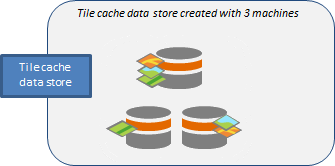
يمكنك أيضًا إضافة أجهزة تخزين بيانات التخزين المؤقت التجانبية لتلبية الطلب. إذا نفدت المساحة المتوفرة على الأجهزة الحالية، فقم بتثبيت ArcGIS Data Store على أجهزة إضافية وتسجيلها مع موقع استضافة GIS Server نفسه. عند القيام بذلك، سيتم توزيع ذاكرة التخزين المؤقت لطبقات المشهد الجديدة على الأجهزة الجديدة. تظل ذاكرات التخزين المؤقت للمشهد في الأجهزة الأصلية.
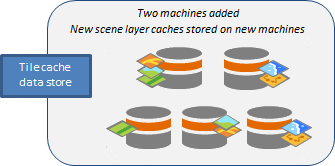
لإعادة موازنة ذاكرات التخزين المؤقت الحالية لاستخدام الأجهزة المضافة حديثًا، يجب أن تقوم بإنشاء نسخة احتياطية من مخزن بيانات التخزين المؤقت التجانبي واستعادتها. لمعرفة التعليمات، راجع إعادة توازن ذاكرات التخزين المؤقت لطبقة المشهد.
الاسترداد بعد فقدان جهاز ذاكرة التخزين المؤقت للتجانب في وضع نظام المجموعة
إذا كان لديك العديد من الأجهزة في مخزن بيانات ذاكرة التخزين المؤقت التجانبي لغرض التوافر العالي وتم فقد أحد الأجهزة أو تم قطع اتصاله بالإنترنت، فقد تحتاج إلى إعادة توزيع بيانات ذاكرة التخزين المؤقت للمشهد.
محاولة إعادة الجهاز الفاشل مرة أخرى للاتصال بالإنترنت. على سبيل المثال، إذا كانت إحدى الشبكات أو كبل الطاقة غير متصل أو تم إيقاف تشغيل الجهاز، فيمكنك تصحيح المشكلة عن طريق توصيل الشبكة أو كبل الطاقة أو تشغيل الكمبيوتر. بمجرد عودة الاتصال بالإنترنت، يعاود الجهاز الاتصال بمخزن بيانات ذاكرة التخزين المؤقت التجانبي ويستمر مخزن البيانات في العمل.
إذا تعطل الجهاز وكان لا يمكن استرداده، فأنت بحاجة إلى اتخاذ خطوات للتأكد من أن ذاكرة التخزين المؤقت لطبقة المشهد لا تزال عالية التوافر. راجع موضوع استرداد مخزن البيانات لمزيد من التعليمات.
مخازن البيانات الضخمة الزمانية المكانية
يمكنك تثبيت ArcGIS Data Store على العديد من الأجهزة، وإنشاء مخازن بيانات ضخمة مكانية مؤقتة على كل منها، وتسجيل كل جهاز على موقع استضافة GIS Server نفسه.
ملاحظة:
استخدم دائمًا عددًا فرديًا من الأجهزة في مخازن البيانات الضخمة الزمانية المكانية.
يتم تكرار هذه البيانات الموجودة في مخزن البيانات الضخمة الزمانية المكانية على الأقل على جهازين من مخزن البيانات الضخمة الزمانية المكانية تم تسجيلهما على نفس خادم الاستضافة.
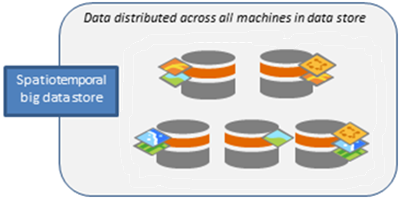
في حالة فشل أي جهاز، تزال البيانات موجودة على جهاز واحد آخر على الأقل. يقوم مخزن البيانات بعمل نسخ متماثل للبيانات على جهاز آخر يزال يعمل.
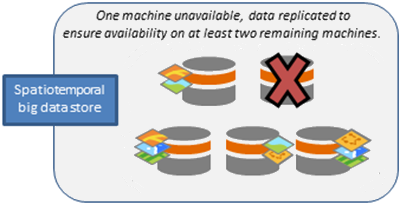
يمكنك تثبيت ArcGIS Data Store على العديد من الأجهزة وإنشاء مخازن بيانات ضخمة مكانية مؤقتة يتم تسجيلها على مواقع GIS Server نفسها. في هذا المثال، تتم إضافة ثلاثة أجهزة: واحد ليحل محل ذلك الذي فشل، واثنين آخرين لاستيعاب الأعداد المتزايدة من طبقات المعالم المكانية الزمانية المستضافة. تتم إعادة توازن البيانات عبر الأجهزة السبعة. يتم أيضًا توزيع بيانات طبقات المعالم المكانية الزمانية المنشورة حديثًا.
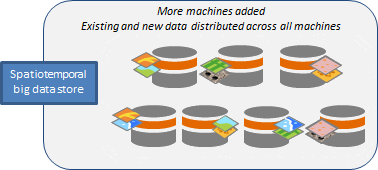
ملاحظة:
إذا كتبت برنامجًا نصيًا لإنشاء عدة أجهزة مخزن بيانات ضخمة زمانية مكانية، فيجب تكوين جهاز مخزن بيانات ضخمة زمانية مكانية واحد يدويًا باستخدام موقع GIS Server قبل كتابة برنامج نصي لإنشاء أجهزة إضافية لمخزن البيانات الضخمة الزمانية المكانية. قم بتضمين أوقات الانتظار في برنامجك النصي للتأكد من عدم إضافة أجهزة مخزن البيانات الضخمة الزمانية المكانية الإضافية في الوقت نفسه.
مخازن الرسم البياني
يمكن أن تحتوي مخازن الرسوم البيانية المنشأة باستخدام ArcGIS Data Store الإصدار 11.1 أو الأقدم على جهاز واحد أو جهازين. إذا كنت بحاجة إلى مخزن لرسم بياني يكون عالي التوافر، قم بتكوين مخزن الرسم البياني الذي يحتوي على جهازين.
الجهاز الأول الذي تقوم بتثبيت ArcGIS Data Store عليه وإنشاء مخزن رسم بياني هو الجهاز الرئيسي لمخزن الرسم البياني. يمكنك تثبيت وتكوين مخزن واحد آخر لرسم بياني مع نفس موقع GIS Server، مما يجعل هذا الجهاز الثاني جهاز الاستعداد لمخزن الرسم البياني الخاص بك. يتم استنساخ رسومات المعرفة المستضافة من الجهاز الرئيسي إلى جهاز الاستعداد.
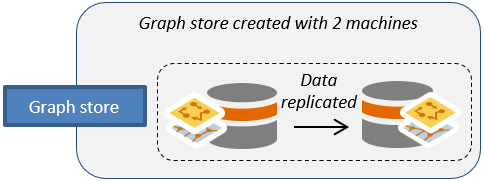
إذا أصبح الجهاز الرئيسي غير متوفر (على سبيل المثال، إذا فقد ذاكرة التخزين المؤقة للجهاز الرئيسي طاقة أو فقدت اتصال الشبكة)،يتم ترقية جهاز الاستعداد إلى الجهاز الرئيسي. ستكون فقط بدون مخزن الرسم البياني للمعرفة لفترة زمنية التي تستغرقها بالنسبة لجهاز الاستعداد ليصبح الجهاز الرئيسي—يمكن أن يستغرق هذا بضع دقائق. عندما يصبح جهاز الاستعداد الجهاز الرئيسي لمخزن الرسم البياني، فإنه يرسل ملفات النسخ الاحتياطي إلى نفس الموقع في صورة الجهاز الرئيسي السابق.
إذا كان بإمكانك تصحيح المشكلة مع الجهاز الرئيسي السابق—على سبيل المثال، إذا تم إلغاء توصيل الجهاز ثم توصيله مرة أخرى أو أن الجهاز فقد اتصال الشبكة بشكل مؤقت لكن تم استعادة اتصال الشبكة لاحقًا—يصبح الجهاز الرئيسي السابق هو جهاز الاستعداد الخاص بمخزن الرسم البياني.
للحصول على مزيد من المعلومات حول متى يفشل مخزن الرسم البياني، يمكنك الاطلاع على ArcGIS Data Storeأوضاع النشر.
قديم:
يمكن أن تحتوي مخازن الرسم البياني المُنشأة باستخدام ArcGIS Data Store الإصدار 11.1 أو إصدار سابق على جهاز واحد فقط.
مخزن الكائنات
يمكنك تكوين مخزن كائنات يحتوي على جهاز واحد أو يمكنك نشر مخزن كائنات يحتوي على ثلاثة أجهزة أو أكثر في وضع المجموعة.
يمكن أن يوفر لك مخزن كائنات الجهاز الفردي الذي يحتوي على مساحة قرص كبيرة أداءً كافيًا للرسم عند عرض طبقات المعالم التي تم تكوينها لاستخدام استجابات الاستعلام المخزنة مؤقتًا. ومع ذلك، إذا كنت تتطلب قابلية التوسع لاستجابات استعلام المعالم المخزنة مؤقتًا، فقم بنشر مخزن الكائنات في وضع المجموعة عند تكوينه. لا يمكنك تغيير الأوضاع بعد النشر.
إذا قمت بنشر مخزن الكائنات في وضع المجموعة، يمكنك إضافة أجهزة إلى مجموعة مخزن الكائنات في حالة زيادة تحميل الأجهزة الموجودة. بالمثل، إذا فشل أحد الأجهزة في مجموعة مخزن الكائنات ولم تتمكن من إعادته متصلاً بالإنترنت، يمكنك تثبيت ArcGIS Data Store على جهاز جديد وتكوينه كمخزن كائنات باستخدام نفس خادم الاستضافة لإضافة الجهاز الجديد إلى المجموعة.
عند تمكين التخزين المؤقت للاستعلام في طبقات المعالم الجديدة، ستستخدم استجابات الاستعلام المخزنة مؤقتًا للطبقات الجديدة الجهاز الجديد في المجموعة. ستستخدم خدمات الفيديو المنشورة حديثًا أيضًا الجهاز الجديد.
إضافة جهاز إلى مخزن البيانات
استخدم معالج تكوين مخزن البيانات (Data Store) أو الأداة المساعدة configuredatastore لإضافة جهاز إلى أي مخزن بيانات.
يمكن أن يكون لديك مخزن بيانات ارتباطي في وضع الاستعداد أو مخزن بيانات لرسم بياني أو مخزن بيانات ذاكرة تخزين مؤقت للتجانب يعمل في الوضع الأساسي - الاستعداد. يمكن أن يكون لديك أكثر من جهاز في مخزن البيانات الكبيرة للموضع الزماني والمكاني وفي مخزن بيانات ذاكرة التخزين المؤقت للتجانب أو مخزن الكائنات الذي يعمل في وضع التجميع. يجب أن تستخدم كل الأجهزة التي تشارك نفس مخزن البيانات نظام التشغيل ذاته وتكون من نفس إصدار ArcGIS Data Store.
استخدام معالج تكوين Data Store لإضافة جهاز إلى مخزن بيانات
اتبع هذه الخطوات لاستخدام معالج تكوين Data Store لإضافة جهاز إلى مخزن بيانات:
- قم بتثبيت ArcGIS Data Store على خادم آخر.
يجب تثبيت كل جهاز استعداد أو جهاز أساسي أو عقدة في المجموعة على خوادم فعلية مختلفة. استخدم حساب الشبكة نفسه لحساب ArcGIS Data Store على جميع الأجهزة في مخزن البيانات (Data Store).
- افتح معالج تكوين ArcGIS Data Store.
- حدد الاسم المؤهل بالكامل لأحد الأجهزة في موقع GIS Server.
يكون الاسم بتنسيق gisserver.domain.com. استخدم نفس الموقع GIS Server الذي استخدمته عند تكوين الجهاز الآخر أو الأجهزة في نفس مخزن البيانات الخاص بعملية نشر ArcGIS Enterprise.
- اكتب اسم المستخدم وكلمة المرور لمسؤول موقع ArcGIS Server الرئيسي وانقر فوق التالي.
- اختر نوع مخزن البيانات المقرر إنشائه.
- حدد موقع دليل مخزن البيانات الجديد وانقر فوق التالي.
- راجع المعلومات في ملخص التكوين. إذا كان هذا صحيح، انقر على إنهاء. إذا لزم وجود التغييرات، انقر على السابق لإنشاء التصحيحات.
يُشير دور التوفر العالي إلى أن هذا هو الجهاز في وضع الاستعداد لمخازن البيانات الارتباطية.
عند اكتمال الإعداد بنجاح، سيكون لديك جهاز مخزن بيانات إضافي يمكن لـ ArcGIS Data Store نسخ البيانات أو الذاكرة المؤقتة إليه.
إذا وُجدت أي أخطاء في الإعداد، انقر على التالي في مربع حوار ملخص التكوين لإعادة فتح معالج تكوين مخزن البيانات حتى يمكنك توفير معلومات أخرى. راجع اكتشاف الأخطاء وإصلاحها ArcGIS Data Store للاطلاع على أسباب أخطاء الإعداد وحلولها.
استخدام الأداة المساعدة configuredatastore لإضافة جهاز إلى مخزن بيانات
يمكنك تثبيت ArcGIS Data Store على خادم آخر أو خوادم أخرى واستخدام الأداة المساعدة configuredatastore لإضافته إلى مخزن بيانات حالي. يتم تثبيت الأداة المساعدة في <ArcGIS Data Store installation directory>/tools.
يجب تثبيت كل جهاز استعداد أو جهاز أساسي أو عقدة في المجموعة على خوادم فعلية مختلفة.
ملاحظة:
يجب عليك استخدام حساب الشبكة نفسه لحساب ArcGIS Data Store على جميع الأجهزة في مخزن البيانات.
اتبع هذه الخطوات لاستخدام الأداة المساعدة configuredatastore لإضافة جهاز إلى مخزن بيانات:
- افتح موجه الأوامر باستخدام خيار التشغيل كمسؤول على الخادم الإضافي الذي قمت بتثبيت ArcGIS Data Store عليه.
- قم بتشغيل الأداة المساعدة configuredatastore، وقم بتوفير اسم النطاق المؤهل بالكامل لجهاز في موقع GIS Server واسم مستخدم وكلمة سر مسؤول موقع ArcGIS Server الأساسي.
استخدم عملية --stores لتحديد نوع مخزن البيانات المطلوب إنشائه.
يجب عليك تحديد اسم الجهاز نفسه ونوع مخزن البيانات نفسه لـ GIS Server الذي استخدمته لمخزن البيانات الذي ترغب في إضافة هذا الجهاز إليه.
على سبيل المثال، يضيف التالي مخزن بيانات ارتباطي احتياطي إلى جهاز في موقع GIS Server باسم agsserver.ntwk.com مؤهل بالكامل. دليل مخزن البيانات على هذا الجهاز هو c:\data\.
configuredatastore agsserver.ntwk.com siteadmin P$@pass c:\data\ --stores relational
تمت إضافة آلة تخزين بيانات أخرى إلى مخزن البيانات.
راجع قسم configuredatastore لإسناد الأداة المساعدة ArcGIS Data Store للحصول على بناء الجملة والمزيد من الأمثلة.